Gusano Volador paso a paso
•Descargar como DOCX, PDF•
0 recomendaciones•56 vistas
Denunciar
Compartir
Denunciar
Compartir
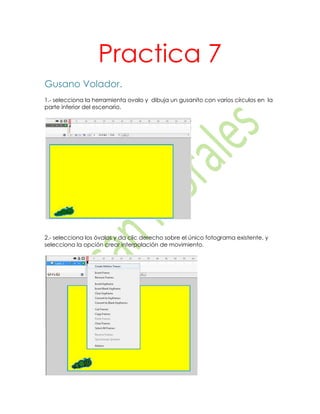
Recomendados
Recomendados
Más contenido relacionado
La actualidad más candente
La actualidad más candente (17)
Más de susanmorales1696
Más de susanmorales1696 (20)
Gusano Volador paso a paso
- 1. Practica 7 Gusano Volador. 1.- selecciona la herramienta ovalo y dibuja un gusanito con varios círculos en la parte inferior del escenario. 2.- selecciona los óvalos y da clic derecho sobre el único fotograma existente, y selecciona la opción crear interpolación de movimiento.
- 2. 3.- vamos al fotograma número 20 y pulsamos F6 4.- Selecciona los fotogramas 5,10 y 15
- 3. 5.-Después pulsa F12 y observa que se crea la animación de 20 fotogramas de duración.